Instrucțiuni pentru configurarea camerei Web pe site-ul web




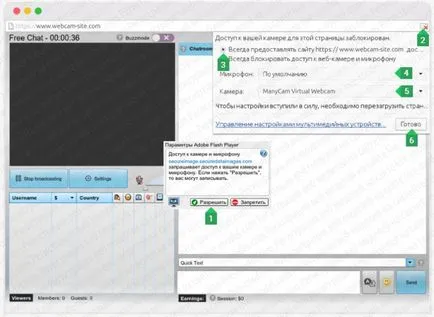
1) În primul rând, trebuie să faceți clic pe această fereastră pop-up pe butonul „Permiteți“. Se pare că de fiecare dată când vă conectați la chat.
3) Bifați această casetă pentru a permite utilizarea camerei și microfonul.
4) Aici puteți alege mikrafon ta. Cel mai adesea este „implicit“. Când utilizați aceste setări, nu veți auzi Membury chat, pur și simplu selectați camera web din lista de pe site-ul folosind microfonul încorporat în.
5) Aici, selectați camera web dacă sunteți în prezent lucrează la un singur site (deși recomandat pentru a merge on-line de cel puțin 3 site-uri la un moment dat). Dacă lucrați pe mai multe site-uri în același timp, în această listă trebuie să selectați splitter, pe care îl utilizați. În acest caz, ManyCam.
6) Dați clic pe butonul pentru a confirma setările aplicate.
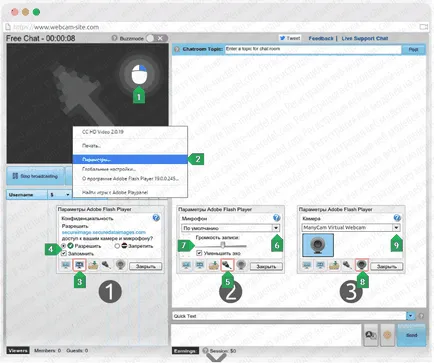
2) Deplasați cursorul și apasă butonul stâng al mouse-ului. Ar trebui să vedeți o fereastră pop-up cu setările, care vor fi discutate mai jos.
3) Faceți clic pe această filă.
4) Puneți o bifă în „permite“ și „Remember Me“. După trecerea la următoarea filă.
5) Apăsați fila microfon.
6) Este necesar să selectați din lista pe care îl utilizați microfonul. Cel mai adesea, setările sunt setate în mod implicit, și nu trebuie să modificați nimic. Cu toate acestea, dacă nu funcționează, apoi selectați dintr-o listă de dispozitiv utilizat.
7) Aici, pentru a regla volumul.
8) Faceți clic pe tab-ul cu o cameră web.
9) Este necesar să se selecteze un aparat de fotografiat. Exemplul arată ManyCam splitter modul selectat. În cazul dumneavoastră, trebuie să alegeți fie direct camera foto (dacă sunteți de lucru pe un site, care nu este recomandat), sau utilizați un splitter.
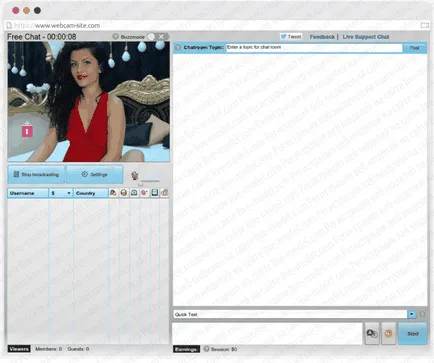
1) Aici este rezultatul! Puteți discuta cu clienții și de a face bani. Dacă nu ai putea configura propriul aparat de fotografiat, vă rugăm să contactați echipa noastră de suport sau managerul. Noi lucrăm în jurul valorii de ceas!